Как включить блокировщик рекламы в качестве расширения в Microsoft Edge
сайте и отслеживает использование всех из них. Некоторые из них могут даже заразить ваш компьютер вредоносными вирусами, которые трудно удалить, поэтому мы считаем, что лучше всего установить блокировщик рекламы. Это не только ограничит рекламу, но и защитит вашу личную информацию и конфиденциальность во время работы в Интернете. Здесь мы рассмотрим некоторые из лучших бесплатных блокировщиков рекламы, совместимых с браузером Microsoft Edge.1. uБлокировать происхождение
uБлок Происхождение не хочет, чтобы его называли блокировщиком рекламы, и называет себя «блокировщиком контента широкого спектра». Это расширение для браузера с открытым исходным кодом для фильтрации ко
Contents
1. uБлокировать происхождение
очень легко нагружает процессор и память вашей системы, по сравнению с другими блокировщиками он прилагает дополнительные усилия, чтобы не замедлить работу вашего компьютера.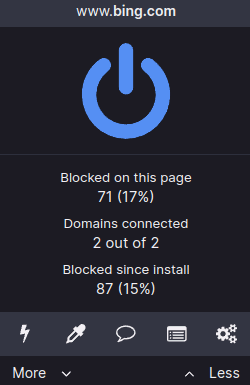
Основная цель uBlock Origin — нейтрализовать вторжение в конфиденциальность с помощью фильтров и списков блокировки. Обратной стороной этого является то, что списки блокировки со временем устаревают, поскольку каждый день создаются новые трекеры. Разработчики устранили этот недостаток, разработав расширенный режим, в котором пользователи могут создавать свои собственные правила фильтрации типов ресурсов на основе происхождения веб-сайта. Благодаря персонализированным фильтрам пользователи смогут максимально эффективно использовать uBlock Origin.
Фильтры в uBlock Origin чрезвычайно гибки и позволяют не только блокировать рекламу, но и устранять определенные эффекты на веб-сайтах, которые могут заблокировать вам просмотр контента . Это может распространяться и на скрипты, которые используют некоторые сайты, чтобы вы не могли просматривать их с помощью блокировщика рекламы.
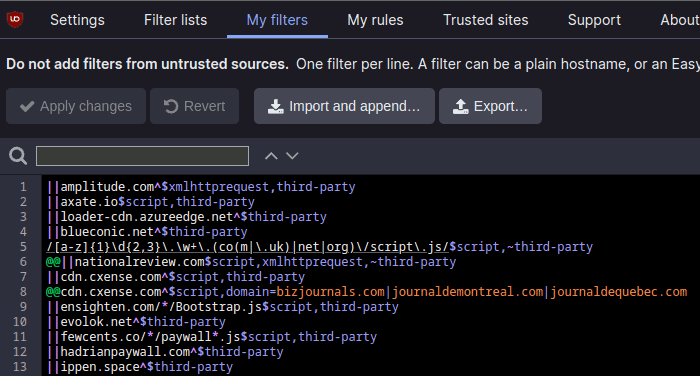
2. AdGuard
АдГард блокирует нежелательную рекламу на веб-страницах, включая видеорекламу, всплывающие окна, баннеры, текстовые объявления и плавающую рекламу.
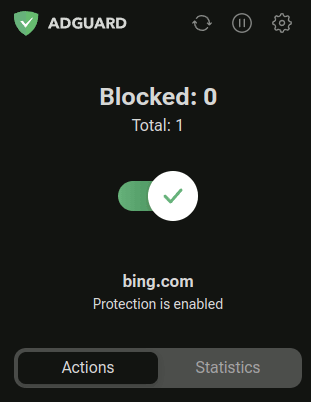 <
<Кроме того, AdGuard обеспечивает безопасное взаимодействие с Интернетом, защищая пользователей от фишинга, вредоносного, шпионского ПО и опасных веб-сайтов. Это достигается за счет регулярной проверки и блокировки вредоносного контента, ограничения средств отслеживания, сокрытия вашего IP-адреса и блокировки сторонних файлов cookie.
Функция «Родительский контроль» в AdGuard делает его отличным выбором для родителей и опекунов. Эта функция блокирует доступ к нежелательным веб-сайтам и предотвращает доступ детей к непристойным материалам в Интернете. Чтобы обеспечить своим детям идеальный опыт работы в Интернете, родители могут создать белый или белый список сайтов, в который, по их мнению, входит безопасно для просмотра и использования их детьми .
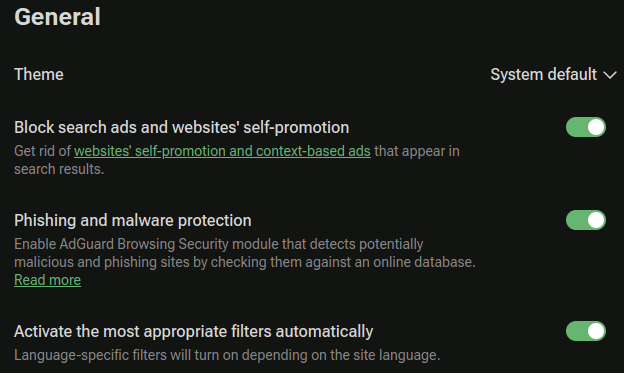
3. Блокировка рекламы
АдБлок обещает «всем беззаботную и отвлекающую работу в Интернете». Разработчики этого программного обеспечения для блокировки рекламы пони
2. AdGuard
во создателей контента монетизируют свой контент с помощью рекламы, поэтому AdBlock использует программный стандарт Приемлемая реклама для выбора и ограничения раздражающей рекламы, в то же время допуская ненавязчивую рекламу.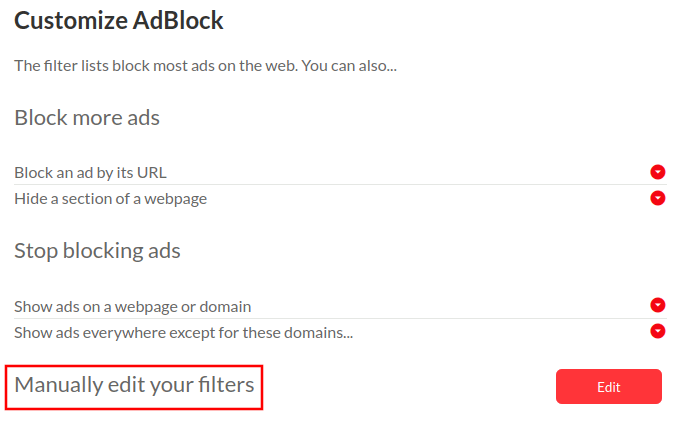
Недостаток этого метода блокировки рекламы заключается в том, что сайты, которые программа считает приемлемыми, могут быть довольно навязчивыми для некоторых пользователей, которые предпочли бы вообще не видеть никакой рекламы, а не блокировать только те, которые создают серьезные неудобства. Если «приемлемая» реклама кажется вам навязчивой, вы можете изменить фильтры вручную в настройках расширения.
Другое решение — отключить список фильтров Допустимая реклама, сняв флажок Разрешить некоторую ненавязчивую рекламу в настройках AdBlock. Вы также можете отключить рекламу на определенных каналах YouTube и Twitch.
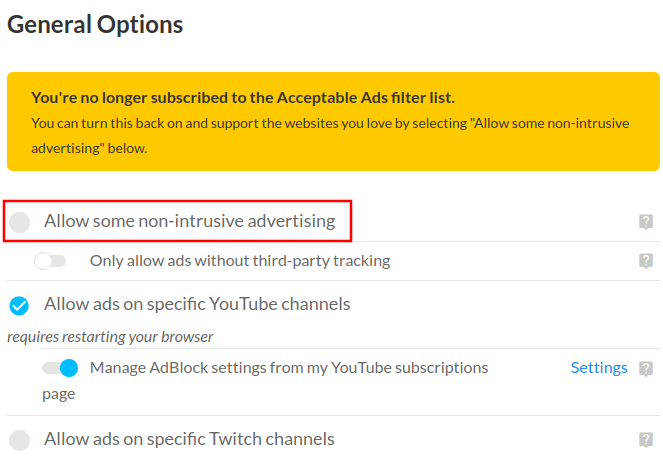
4. АдБлок Плюс
Adblock Plus может звучать как еще одна версия AdBlock, и на первый взгляд это действительно так. От эстетики логотипов «стоп-знак» до использования одного и того же алгоритма рекламного фильтра — это очень похожие продукты. Однако есть несколько ключевых отличий, которые могут заставить вас отдать предпочтение AdBlock Plus.
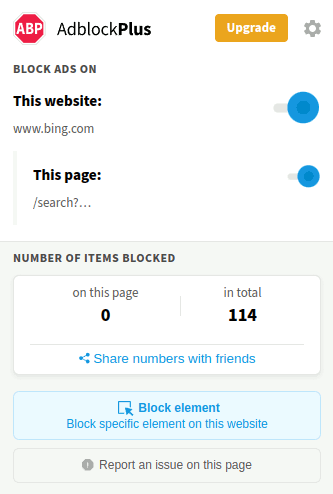
Интерфейс немного более современный, с плоской, красочной эстетикой, которая четко разделяет различные элементы, требующие вашего внимания. Это облегчает работу людям с проблемами зрения. Меню настроек также стало более сжатым. Относите
3. Блокировка рекламы
>Показывать приемлемую рекламу, чтобы при желании можно было использовать рекламу как выжженную землю.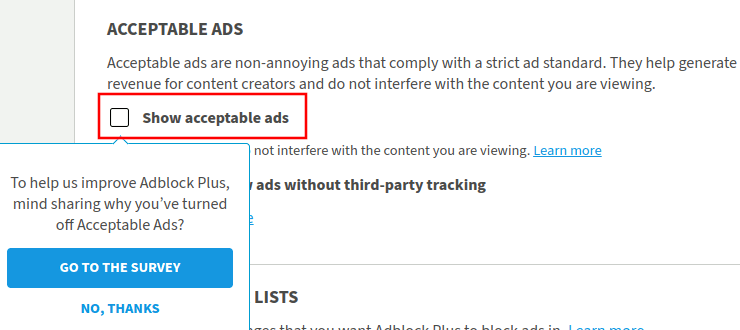
Если вы заботитесь о том, чтобы реклама появлялась на определенных каналах YouTube и Twitch, возможно, вам лучше использовать AdBlock, поскольку в AdBlock Plus нет простого способа добиться этого.
5. AdBlocker Ultimate
AdBlocker Ultimate обеспечивает отсутствие рекламы благодаря использованию «Идеального фильтра рекламы», который предотвращает и блокирует всю медийную рекламу, включая всплывающие окна и видеорекламу. Он защищает данные пользователей от анализаторов активности и онлайн-трекеров и помогает пользователям избегать вредоносных сайтов и онлайн-угрозы, такие как фишинг .
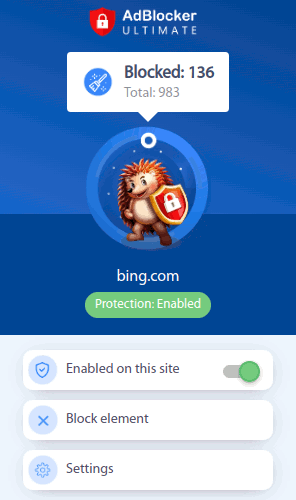
Расширение не имеет списка допустимых объявлений по умолчанию. Вместо этого он позволяет пользователям составлять списки веб-сайтов, которые разрешено посещать, вместо использования модели «Приемлемая реклама».
По сути, вы можете заметить, что он работает во многом так же, как AdGuard. Это потому, что AdBlocker Plus начинался как ответвление проекта. Однако он обрел собственную жизнь, добавив новые функции, такие как методы борьбы с обходом, для противодействия веб-сайтам, которые пытаются показывать предупреждения, отговаривающие посетителей использовать блокировщики рекламы.
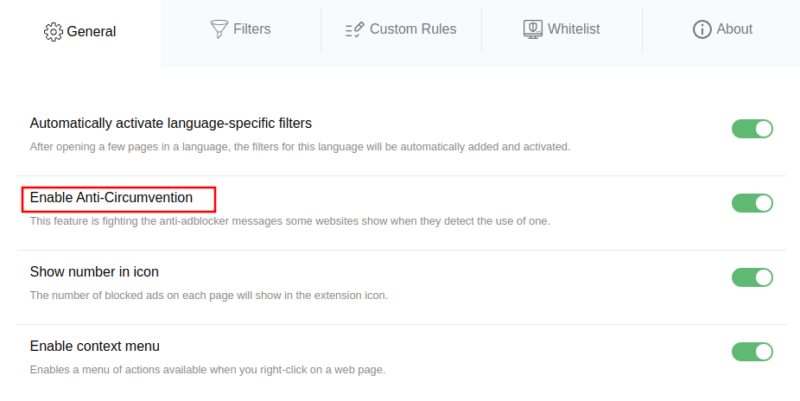
6. Призраки
призраки обеспечивает конфиденциальность и веб-защиту, не позволяя сайтам отслеживать данные пользователей. Блокировщик рекламы не только защищает ваше присутствие в Интернете, но и предоставляет подробные сведения о приложениях, отслеживающих вас, и о том, как работают эти трекеры.
Высокий уровень детализации идеально подходит для людей, которые хотят увидеть, что именно происходит под капотом их расширений. Это также может помочь более любопытным пользователям узнать больше о том, что на самом деле пытаются получить от них посещаемые ими веб-сайты.
Бесплатная версия Ghostery включает в себя простой процесс настройки, в ходе которого пользователи выбирают стратегию блокировки рекламы из нескольких различных вариантов, включая рекламу, аналитику, кнопки согласия и телеметрию.
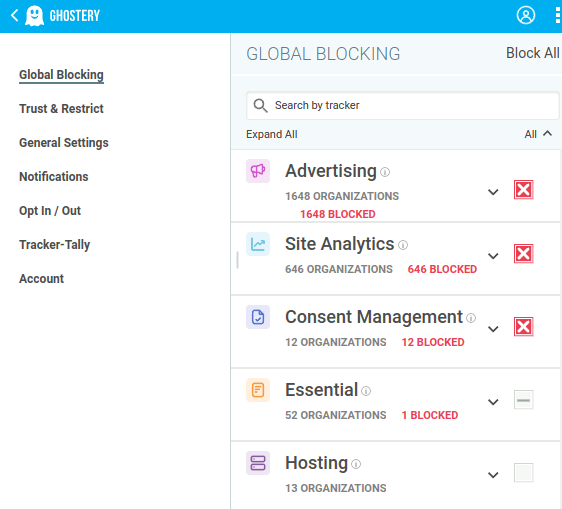
7. Значок конфиденциальности
Конфиденциальность — это инструмент, созданный Electronic Frontier Foundation, который почти полностью сосредоточен на маскировке ваших отпечатков пальцев в Интернете путем блокировки всей активности отслеживания на каждом посещаемом вами веб-сайте. Это делает задачу сбора ваших данных практически невозможной.
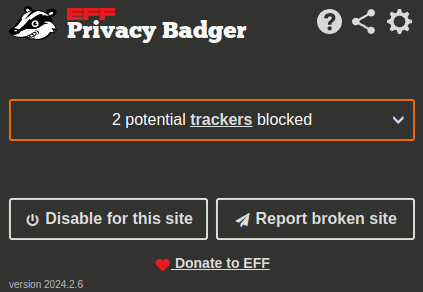
Хотя это не просто блокировщик рекламы, он, безусловно, прекрасно работает вместе с любым другим элементом в этой статье, обеспечивая еще один дополнительный уровень конфиденциальности, улавливая все, что пропустил любой другой блокировщик рекламы, который вы используете.
В ходе тестирования Privacy Badger продемонстрировал свою способность вызывать ошибку 404 при попытках межсайтового отслеживания. Он отказался даже принять запрос, перехватив его и сделав невозможным выполнение своей задачи.
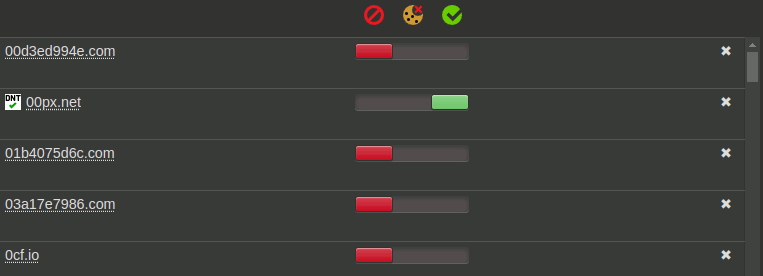
На примере uBlock Origin давайте посмотрим, как включить расширение для блокировки рекламы в браузере Edge.
- Посетите веб-страницу Краевые дополнения нужного вам блокировщика рекламы: в данном случае uBlock Origin.
- Нажмите кнопку «Получить» в правом верхнем углу.
- Должен появиться экран подтверждения с вопросом, хотите ли вы добавить расширение. Выберите «Добавить расширение».
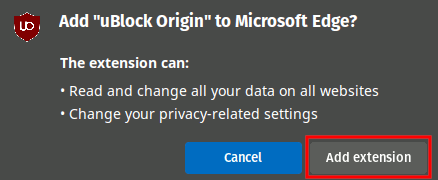
Блокировщик рекламы должен быть добавлен в ваш браузер и готов к использованию.
Если вы хотите настроить блокировщик рекламы, щелкните значок «Расширения» на панели инструментов, а затем щелкните его запись.
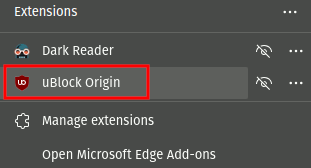
Расширение откроет свой пользовательский интерфейс. Находясь там, вы можете получить доступ к настройкам, нажав на значок шестеренки.
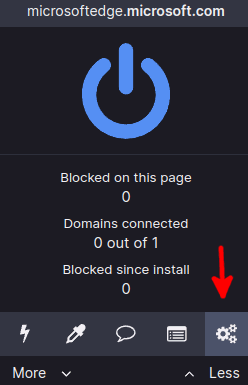
Часто задаваемые вопросы
Есть ли какие-либо минусы в установке блокировщиков рекламы?
Блокировщики рекламы не причиняют никакого вреда обычным пользователям, но могут быть плохой новостью для создателей контента и владельцев веб-сайтов, поскольку большинство блокировщиков рекламы сопротивляются рекламе и блокируют аналитические скрипты. В результате, когда вы посещаете страницу или веб-сайт автора с контентом, ваш блокировщик рекламы будет скрывать вашу цифровую личность настолько, что вы будете невидимы в их аналитике. Это создает проблему для авторов цифровых технологий, поскольку лишает их доступа к важной маркетинговой информации, такой как источники трафика и просмотры страниц.
Все ли блокировщики рекламы доступны в виде расширений для браузера?
Обычно да. Некотор
6. Призраки
амы дают вам возможность загрузить их приложения и запустить их на мобильном устройстве. Тем не менее, большинство приложений для блокировки рекламы доступны только через расширения браузера. Если предпочитаемый вами блокировщик рекламы попадает в эту категорию, его необходимо включить в качестве дополнения.Воруют ли бесплатные блокировщики рекламы вашу личную информацию?
Нет. Блокировщики рекламы, бесплатные и платные, не крадут вашу личную информацию. Однако они могут запросить доступ к ограниченным личным данным, таким как ваша история просмотров или данные, представленные в веб-формах. Обычно это делается только для того, чтобы предоставить вам более персонализированные услуги или помочь разработчику. Помимо этого, они не получают доступ к какой-либо информации и не записывают ее без согласия своих пользователей.
Изображение предоставлено: Все изображения и скриншоты принадлежат автору.


